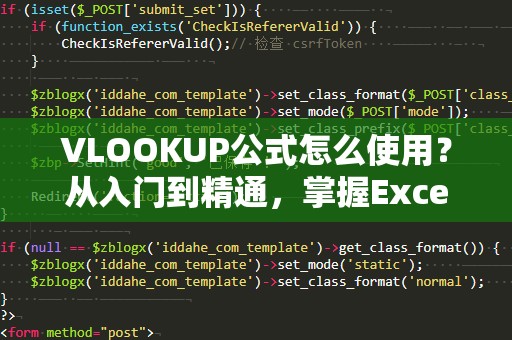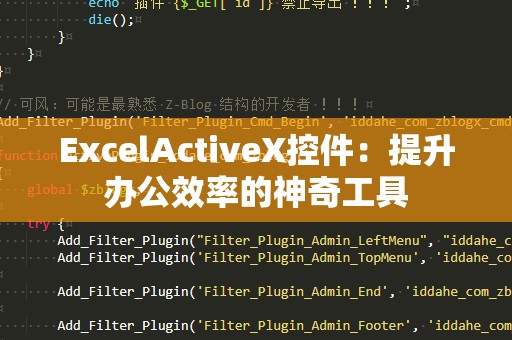在现代职场中,Excel作为最常用的数据处理工具,几乎无处不在。对于许多日常办公任务而言,掌握一些基础的Excel函数不仅能提高工作效率,还能帮助我们轻松完成复杂的数据处理。而在众多Excel函数中,SUMIF函数因其强大的求和能力和灵活性,成为了办公族们不可或缺的利器。
一、什么是SUMIF函数?
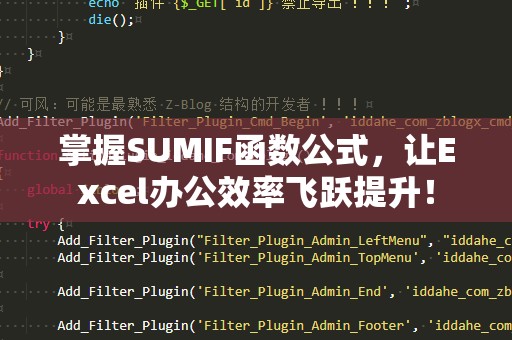
SUMIF函数是Excel中一种用于条件求和的函数,它能够根据指定的条件对数据范围进行求和。这意味着,用户可以根据数据中的特定条件,例如某个产品类别、某个日期或某个销售区域,快速筛选出相关数据并进行求和。这种功能尤其适用于财务报表、销售数据分析、预算跟踪等需要根据条件汇总数值的工作场景。
二、SUMIF函数的基本语法
SUMIF函数的基本语法格式如下:
=SUMIF(范围,条件,[求和范围])
范围:是我们要检查条件的数据范围。通常,这个范围包括我们希望进行筛选的数值列或条件列。
条件:是我们要匹配的标准或条件。可以是数字、文本、表达式,甚至是通配符(如“*”或“?”)。
求和范围(可选):是我们希望求和的实际数据范围。如果省略此参数,Excel会默认使用“范围”参数。
三、SUMIF函数的应用场景
举个例子,假设我们有一张销售数据表格,其中包括日期、销售区域、产品类别和销售金额等信息。如果我们想知道某个特定区域(比如“华东”)的销售总额,可以通过使用SUMIF函数来快速完成。
假设数据表格如下:
|销售区域|销售金额|
|:--------:|:--------:|
|华东|1000|
|华南|1200|
|华东|1500|
|华北|800|
|华东|2000|
那么我们可以使用如下的SUMIF公式:
=SUMIF(A2:A6,"华东",B2:B6)
这个公式表示:在A2到A6的区域内查找“华东”,并将对应的B列中的销售金额进行求和,结果将是4500。
通过这个简单的例子,我们可以看到,SUMIF函数在工作中为我们节省了大量时间。无论是财务报表还是销售数据汇总,SUMIF函数都能帮助我们在复杂的数字海洋中迅速找到我们需要的结果。
四、SUMIF函数的高级应用
除了最基本的条件求和外,SUMIF函数还可以应用于更复杂的场景。比如,我们可以使用比较符号,如“大于(>)”、“小于(<)”或“等于(=)”,甚至是日期范围等条件进行筛选。
例如,假设我们需要统计2025年1月1日之后的所有销售金额。可以使用以下的SUMIF公式:
=SUMIF(A2:A6,">2025-01-01",B2:B6)
这个公式表示:在A2到A6的日期范围内查找大于2025年1月1日的数据,并对B列的销售金额进行求和。
使用这些进阶技巧,您可以轻松应对各种数据分析任务,极大提高工作效率。
五、使用SUMIF函数提升工作效率的实例
想象一下,在日常的财务分析或销售数据汇总中,如果您需要针对不同条件进行反复筛选和求和,手工操作不仅繁琐且容易出错。而通过SUMIF函数的巧妙应用,您能轻松实现条件求和,不仅减少了出错的概率,还极大节省了时间。
例如,在一个年度预算计划中,假设您的公司有多个部门,您需要对每个部门的费用进行统计并汇总。例如,要统计“市场部”的所有费用,您只需使用SUMIF函数:
=SUMIF(B2:B100,"市场部",C2:C100)
其中,B列是部门名称,C列是费用金额。这种操作不仅快捷高效,还能避免传统手动计算的麻烦,尤其在数据量较大时,优势更加明显。
SUMIF函数不仅支持文本、数字和日期条件,还可以结合通配符进行更灵活的筛选。例如,如果您需要统计所有“销售”类别的金额,可以使用“*”通配符来匹配所有含有“销售”字样的文本。
=SUMIF(A2:A100,"*销售*",B2:B100)
这样,您就能快速统计所有与销售相关的金额,适用于各种复杂的筛选条件。
六、SUMIF函数与其他函数的组合使用
SUMIF函数的强大不仅在于它独立使用时的便捷性,还在于它与其他Excel函数组合时的灵活性。例如,您可以将SUMIF函数与IF函数结合起来,进行更加复杂的条件判断。这样,您可以在满足某些条件的情况下进一步计算数据。
例如,假设您有一张员工考勤表,包含了员工姓名、出勤天数和奖金等信息。如果您希望对所有出勤超过15天的员工进行奖金求和,可以使用以下组合公式:
=SUMIF(B2:B100,">15",C2:C100)
其中,B列是出勤天数,C列是奖金金额。这种组合公式可以帮助您在一个复杂的数据表中,根据多重条件快速得到精确的汇总结果,节省了大量手动筛选和计算的时间。
七、总结
通过今天的介绍,相信您已经对SUMIF函数有了更深入的理解。无论是在财务报表、销售数据分析,还是日常的预算管理中,SUMIF函数都能为您提供极大的帮助,简化繁琐的计算过程,提升工作效率。
掌握了SUMIF函数后,您将能够轻松应对各种数据处理挑战,节省更多时间去完成其他任务。希望您能在实际工作中,灵活运用SUMIF函数,让Excel成为您得力的助手,事半功倍,游刃有余。